Ehkki multimeediumipleierite nagu VLC ja MPC-Home Cinema populaarsuse tõttu pole need nii olulised kui mõni aasta tagasi, on videofailide esitamiseks teie süsteemi installitud korrektsete koodekite olemasolu siiski oluline, kui kasutate mängija tarkvara, mis ei neil pole neid sisse ehitatud, näiteks Windows Media Player. Ümberringi on palju koodekeid ja parim viis veenduda, et saate vaadata mitut erinevat tüüpi videofaili, on paigaldada kodekite pakett, mis on lihtsalt kodekide kogum, mis on koondatud ühte hõlpsasti kasutatavasse installeerijasse.
Kuna süsteemi võib olla installitud sadu koodekeid ja DirectShow-filtreid, võivad mõned neist viga saada või valesti installida, mis juhtub mõnikord siis, kui värskendate koodekipaketti või vahetate ühelt pakendilt teisele. Kui vaadatava videofaili esitamiseks on vaja katkist kodeki, võib mängija külmuda või krahhi tekkida või ei pruugi te näha ega kuule toimuvat. Muidugi, saate ühe kodeki uuesti installida, kui teate täpselt, mis see on xVid või koodekipakett, kuid mõnikord pole see nii lihtne, sest mõnikord võib probleemiks olla süsteemi filter või koodek. Kui teil on kodekitega probleeme, on siin 5 tasuta ja kaasaskantavat tööriista, mille abil saate proovida kindlaks teha, millised on probleemsed kodekid, ja seejärel aidata neid parandada.
1. Filmerit

Filmerit on tööriist, mis on mõeldud DirectShow filtrite ja teie süsteemi installitud kodekite puhastamiseks ja haldamiseks. Programmi käivitumisel skannib ja teavitab teid kõigist vigadest ning saate neid kuvada, klõpsates ämbliknuppu (Ctrl + E). Remondivalik on saadaval või kui see pole võimalik, saate katkise kirje lihtsalt registrist kustutada. Programm töötab kirjutuskaitstud režiimis, kuni klõpsate tabalukul (Ctrl + L), et võimaldada filtrite kustutamist või parandamist. Ärge unustage, et autori väitel ei testitud Filmeritit kunagi ühelgi opsüsteemil Windows Vista kohal, nii et Win 7 või 8 võiks töötada, kuid see võib olla pisut ohtlik.
Laadige alla Filmerit
2. Microsoft Fix it Codec Tool
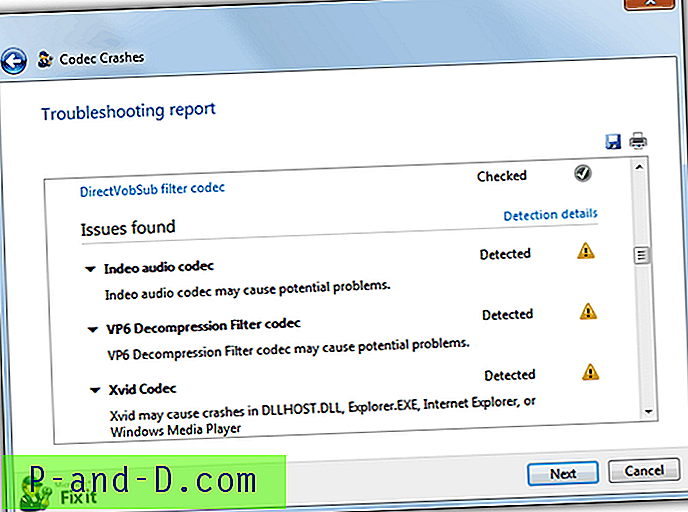
Microsoftil endal on ka väike kodekite diagnoosimise utiliit, mis kuulub FixIt tõrkeotsingu tööriistakomplekti osana. See kannab lihtsalt pealkirja “Videofailide mängimine jookseb või külmutab Internet Explorerit” ja aitab diagnoosida krahhi või külmumise probleeme, kui mängite videot Internet Exploreris või muus meediumipleieris. Tööriista allalaadimiseks klõpsake lihtsalt veebilehel Run Now (Käivita kohe) ja käivitage see probleemide otsimiseks. Kui see leiab potentsiaalseid probleemkoodekke, soovitab FixIt need keelata. Pange tähele, et tähistatud koodekeid ei pruugi tegelikult katki minna ja see võib olla tööriista arvates video taasesituse ajal krahhi või külmumise põhjuseks.
Laadige alla Microsoft Fix it Codec Tool
3. Codec Tweak Tool
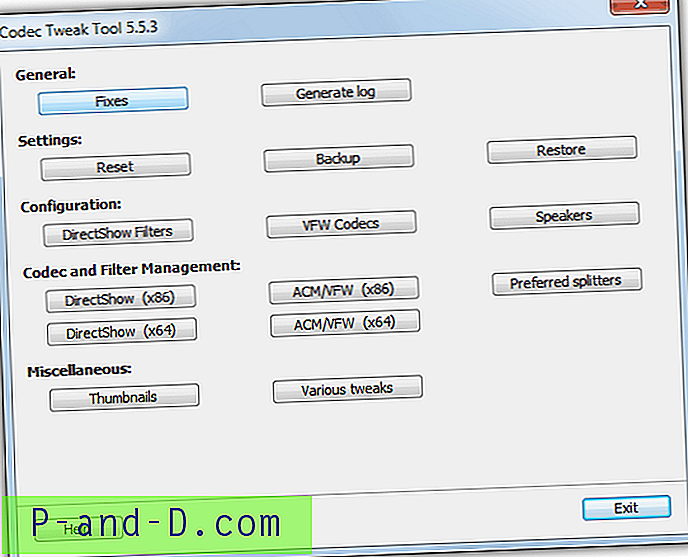
Codec Tweak Tool on tegelikult juba K-Lite Codec Packi komplekti kaasatud ning lisaks sellele, et installitud komponentidele rakendataks mitmeid näpunäiteid ja sätteid, võib see aidata teil tuvastada ja eemaldada ka purunenud koodekeid ja filtreid. Aknas Üldised parandused saab tööriist tuvastada ja eemaldada katkised VFW / ACM-koodekid ja DirectShow-filtrid või registreerida vaikeseatud DirectShow-filtrid uuesti. Jaotises Haldamine saab 32-bitiseid ja 64-bitiseid koodekeid ja filtreid individuaalselt lubada või keelata. Soovitatav on varundamise funktsiooni kasutada juhul, kui miski ei tööta nii nagu ette nähtud. Codec Tweaki tööriista uuendatakse pidevalt, mis tähendab, et see võib olla kõige tõhusam Windowsi 7 ja 8 uusimate kodekitega, sealhulgas 64-bitise versiooniga.
Laadige alla Codec Tweak Tool
4. InstalledCodec
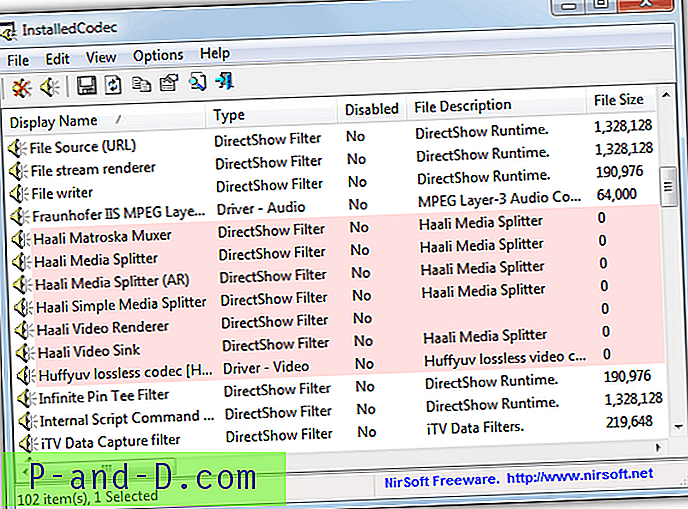
InstalledCodec on NirSofti väike ja kaasaskantav tööriist, mis kuvab terve hulga kasulikku teavet süsteemi installitud kodekite ja Directshow filtrite kohta. Tänapäeval üha olulisemaks funktsiooniks on võime kuvada 64-bitiseid koodekeid. Seda saate siin teha, minnes menüüsse Suvandid ja valides režiimi x64. Probleemkoodekid / filtrid kuvatakse roosa värviga ja saate taasesitusprobleeme tõrkeotsinguks teha, valides ja seejärel keelates värvilised kirjed ning tehes uuesti videot. Kirjeid ei saa kustutada, kuid nende keelamisest võib probleemide lahendamiseks piisata. Nagu enamik teisi Nirsofti tööriistu, on ka võimalus eksportida loend failina ja käsuridade valikud.
Laadige alla InstalledCodec
5. Tuulefiltrihaldur
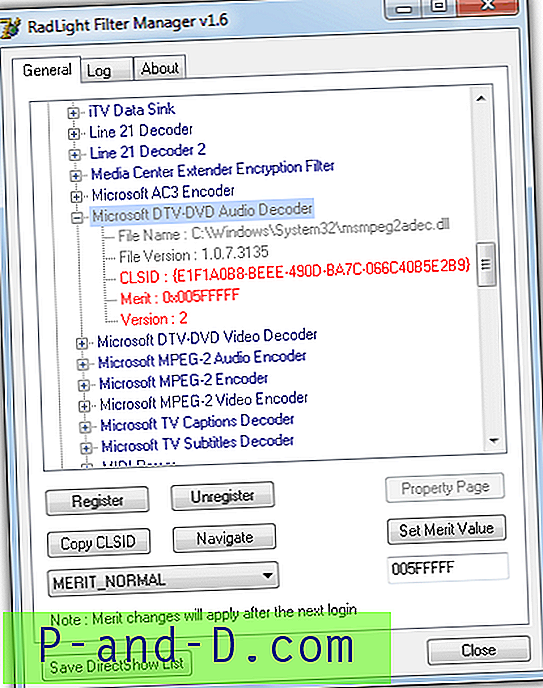
Filter Manager on üsna lihtne tööriist mõistmiseks ja kasutamiseks ning see kuvab kõigi arvutisse installitud Directshow filtrite ja kodekite loendi. See ei ütle teile automaatselt, millistes kodektides probleem on, ehkki probleemiga kodektidel on värv hall, seega peate puud avama ja leidma need käsitsi. Saate praegu installitud kodeki DLL-i registreerida või faili puudumise korral kirje kustutada, puuduva kodeki-faili registreerimiseks, kui teil seda on, või videofaili esitamiseks väärtuse väärtuse, mis on sisuliselt selle prioriteet teiste kodekite ees .
Laadige alla radiaatori filtrihaldur



![[Parandus] Windowsi ressursikaitse ei saanud remonditeenust käivitada - SFC tõrge](http://p-and-d.com/img/microsoft/868/windows-resource-protection-could-not-start-repair-service-sfc-error.jpg)

